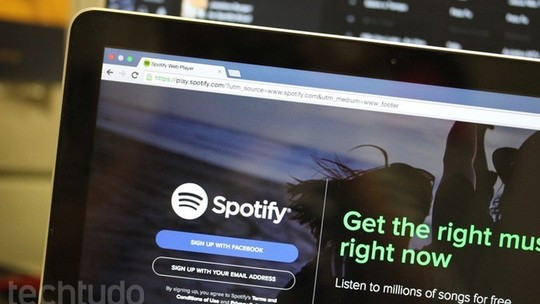Quem usa o Spotify pode recorrer a uma extensão do Chrome, a Shazify, para criar uma playlist com faixas reconhecidas pelo Shazam. O plugin conecta inicialmente os dois serviços para registrar tags do Shazam e criar a playlist exclusiva com as "músicas que você não conhece". Feito isso, quanto mais usar o app que identifica qual é a música que está tocando no ambiente, mais canções são adicionadas na lista de reprodução.
Para a playlist crescer, é necessário manter a extensão instalada no Chrome e usá-la constantemente para que a lista seja atualizada com novas faixas no Shazify.
Tutorial mostra como criar uma playlist com tags de músicas reconhecidas pelo Shazam (Foto: Melissa Cruz/TechTudo)
Passo 1. Acesse a página de download do Shazify e clique na opção "Usar no Chrome";
Opção para preparar o download da extensão Shazify no Chrome (Foto: Reprodução/Marvin Costa)
Passo 2. Clique na opção "Adicionar extensão";
Opção para baixar e instalar a extensão Shazify no Chrome (Foto: Reprodução/Marvin Costa)
Passo 3. Clique no ícone da extensão no Chrome, como mostra a imagem abaixo;
Opção para iniciar a extensão Shazify no Chrome (Foto: Reprodução/Marvin Costa)
Passo 4. Clique em "Open the login page" para ser redirecionado para a página de login do Shazam;
Opção para iniciar a conexão do Shazam com o Spotify pela extensão Shazify para Chrome (Foto: Reprodução/Marvin Costa)
Passo 5. Faça login em sua conta do Shazam. Nesse exemplo, o login será pelo Facebook, que já estava previamente iniciado no computador;
Tela de login para conectar o Shazam ao Spotify com a extensão Shazify para Chrome (Foto: Reprodução/Marvin Costa)
Passo 6. Clique novamente no link da extensão e escolha a opção "Next";
Opção para seguir até as configurações de conexão do Spotify na extensão Shazify para Chrome (Foto: Reprodução/Marvin Costa)
Passo 7. Para prosseguir até a tela de login do Spotify, clique em "Authorize app";
Opção para iniciar a conexão do Spotify com o Shazam através da extensão Shazify para Chrome (Foto: Reprodução/Marvin Costa)
Passo 8. Clique em "Log in to Spotify";
Opção para iniciar o login do Spotify através da extensão Shazify para Chrome (Foto: Reprodução/Marvin Costa)
Passo 9. Faça login em sua conta no Spotify. Neste exemplo, também vamos optar pelo login pelo Facebook;
Opção para login do Spotify através da extensão Shazify para Chrome (Foto: Reprodução/Marvin Costa)
Passo 10. Forneça seus dados de acesso ao Facebook e clique em "Entrar";
Logando o Spotify com uma conta do Facebook para usar a extensão Shazify para Chrome (Foto: Reprodução/Marvin Costa)
Passo 11. Clique em "OKAY" para efetivar a conexão do Shazam com o Spotify;
Tela para conectar Spofity e Shazam para criar uma playlist com a extensão Shazify para Chrome (Foto: Reprodução/Marvin Costa)
Passo 12. Clique em "Start synchronization";
Ação para iniciar a sincronização do Shazam com o Spotify para criar uma playlist com a extensão Shazify para Chrome (Foto: Reprodução/Marvin Costa)
Passo 13. As tags do Shazam serão sincronizadas com o Spotify e aparecerão na tela, como na imagem abaixo;
Tags do Shazam sincronizadas com o Spotify através da extensão Shazify para Chrome (Foto: Reprodução/Marvin Costa)
Passo 14. Acesse a tela de playlists do Spotify para encontrar sua nova lista "My Shazam Tags".
Playlist do Spotify criada com tags do Shazam com a extensão Shazify para Chrome (Foto: Reprodução/Marvin Costa)
Você pode ouvir normalmente sua playlist nos apps do Spotify. Lembre-se que a playlist ganhará mais músicas enquanto você continuar usando o Shazam.
Qual é o melhor serviço de streaming? Opine no Fórum do TechTudo.
>>> Veja o artigo completo no TechTudo
Mais Artigos...
Bug no Facebook muda privacidade de posts de 14 milhões de usuários Metal Gear, Metro e mais: veja os jogos grátis da Xbox Live em agosto Erro que reinicia o Windows 10 sem parar ganha correção da Microsoft Pokémon: jogos e consoles raros da franquia são vendidos por R$ 400 mil O que é Google Play Services? Saiba para que serve o app do Android Modo noturno no Facebook: como ativar e usar no celular Android Mouse vertical promete ser ideal para e-sports e protege pulso do usuário Como mudar os ícones que aparecem na barra de status do Android Amazon Echo: como conectar o celular pelo Bluetooth Empréstimo simplificado: buscador de crédito compara ofertas pré-aprovadas para o consumidor Marca americana lança Vivo X, celular Android com quatro câmeras Como limpar o notebook? Veja cinco dicas para fazer da maneira correta Crossbow no Free Fire: veja onde achar e dicas para jogar com a arma ES File Explorer saiu da Play Store? Veja alternativas e riscos de baixar APK Screenleap: plugin para Chrome compartilha a tela do seu computador Como fazer pré-registro em Super Mario Run para Android Conheça os melhores DLCs que mais agregaram aos jogos na história Samsung Galaxy Note 9 será lançado em 30 de agosto no Brasil Polaroid Cube: como usar a ?pequena? action cam concorrente da GoPro Como configurar o botão Bixby nos celulares Samsung Galaxy